كيفية البحث باستخدام vlookup وإرجاع آخر قيمة مطابقة في Excel؟
في Excel، تُستخدم وظيفة VLOOKUP بشكل شائع للبحث واسترداد البيانات من جدول. ومع ذلك، فإن "VLOOKUP" تعيد افتراضيًا أول قيمة مطابقة تجدها. فماذا لو كنت بحاجة لإعادة آخر قيمة مطابقة بدلاً من ذلك؟ لتحقيق ذلك، نستخدم صيغ بديلة مع وظائف مثل "LOOKUP"، "XLOOKUP"، "INDEX"، "MATCH" أو "Kutools". سنستعرض أيضًا كيفية تحسين هذه الطرق لأداء وأفضلية استخدام أفضل.
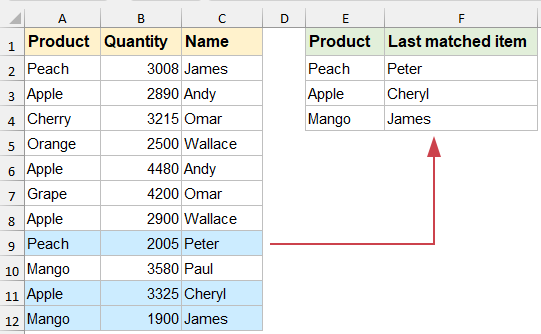
البحث باستخدام vlookup وإرجاع آخر قيمة مطابقة في Excel
البحث باستخدام vlookup وإرجاع آخر قيمة مطابقة بوظيفة LOOKUP
وظيفة "LOOKUP" هي أداة قوية في Excel يمكن استخدامها للعثور على آخر قيمة مطابقة في مجموعة بيانات.
يرجى إدخال الصيغة التالية في الخلية المحددة الخاصة بك، ثم سحب مقبض التعبئة إلى الأسفل للخلايا للحصول على آخر قيمة مطابقة كما يلي:
=LOOKUP(2,1/($A$2:$A$12=E2),$C$2:$C$12)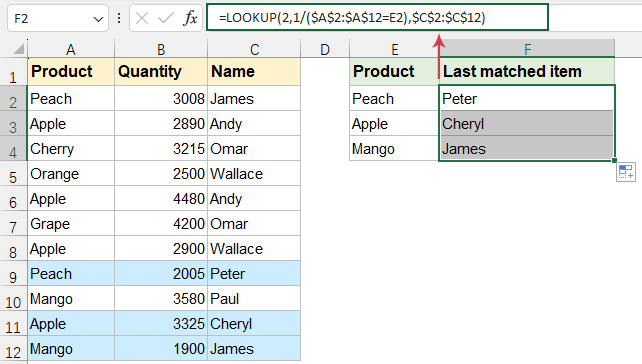
- "A2:A12" هو النطاق الذي يحتوي على عمود البحث؛
- "E2" هي الخلية التي تحتوي على القيمة المراد البحث عنها؛
- "C2:C12" هو النطاق الذي يحتوي على القيم المرجعة.
- "1/($A$2:$A$12=E2)" ينشئ مصفوفة من أخطاء #DIV/0! والرقم 1 حيث يتم استيفاء الشرط.
- "LOOKUP(2,...)" يفحص آخر رقم 1 في المصفوفة، مما يؤدي إلى العثور على آخر تطابق.
البحث باستخدام vlookup وإرجاع آخر قيمة مطابقة مع Kutools لـ Excel
يوفر "Kutools لـ Excel" طريقة سهلة وفعالة لإجراء عمليات بحث متقدمة، بما في ذلك إرجاع آخر قيمة مطابقة من مجموعة بيانات. اتبع الخطوات التالية لتحقيق ذلك دون صيغ معقدة.
بعد تثبيت Kutools لـ Excel، يرجى القيام بما يلي:
1. انقر فوق "Kutools" > "بحث متقدم" > "البحث من الأسفل إلى الأعلى"، انظر إلى لقطة الشاشة:

2. في مربع الحوار "البحث من الأسفل إلى الأعلى"، يرجى القيام بالعمليات التالية:
- حدد خلايا القيم المطلوبة وخلايا الإخراج من قسم "منطقة وضع القائمة وقيم البحث"؛
- ثم حدد العناصر المقابلة من قسم "نطاق البيانات".
- أخيرًا، انقر فوق زر "موافق".

ثم تم إرجاع جميع العناصر المتطابقة الأخيرة مرة واحدة، انظر إلى لقطة الشاشة:

إذا كنت تريد استبدال قيمة الخطأ #N/A بنص آخر، ما عليك سوى النقر فوق زر "خيارات" والتحقق من خيار "استبدال القيم غير الموجودة (#N/A) بقيمة محددة"، ثم كتابة النص الذي تحتاجه.

البحث باستخدام vlookup وإرجاع آخر قيمة مطابقة مع وظائف INDEX و MATCH
بينما لا تدعم وظيفة VLOOKUP التقليدية هذه الوظيفة، يمكنك دمج وظائف "INDEX" و "MATCH" القوية لتحقيق ذلك. هذه الطريقة ديناميكية وفعالة وتعمل عبر جميع إصدارات Excel.
يرجى إدخال الصيغة التالية في الخلية المحددة الخاصة بك، واضغط على مفاتيح "Ctrl" + "Shift" + "Enter" في Excel 2019 والإصدارات السابقة، واضغط مباشرة على مفتاح "Enter" في Excel 365 و Excel 2021 والإصدارات الأحدث.
=INDEX($C$2:$C$12,MATCH(2,1/($A$2:$A$12=E2)))ثم اسحب مقبض التعبئة إلى الأسفل للخلايا للحصول على آخر قيمة مطابقة كما يلي:
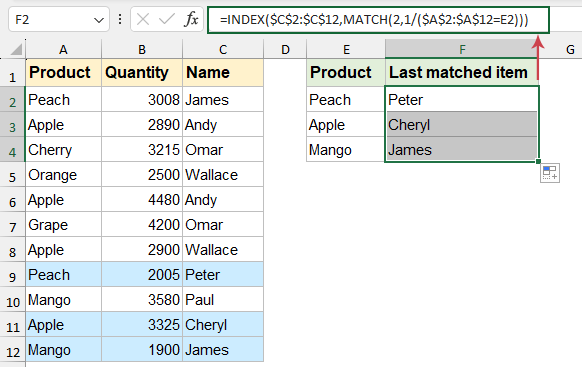
- "A2:A12" هو النطاق الذي يحتوي على عمود البحث؛
- "E2" هي الخلية التي تحتوي على القيمة المراد البحث عنها؛
- "C2:C12" هو النطاق الذي يحتوي على القيم المرجعة.
- "1/($A$2:$A$12=E2)" ينشئ مصفوفة من أخطاء #DIV/0! والرقم 1 حيث يتم استيفاء الشرط.
- "MATCH(2, 1/($A$2:$A$12=E2))" يبحث عن الرقم 2 في المصفوفة التي تم إنشاؤها بواسطة 1/($A$2:$A$12=E2). وبما أن الرقم 2 ليس في المصفوفة، فإن MATCH يجد موقع آخر رقم 1 صالح، والذي يتوافق مع الصف الأخير المتطابق في $A$2:$A$12.
- "INDEX($C$2:$C$12,...)" يستخدم رقم الصف من MATCH لاسترداد القيمة المقابلة من $C$2:$C$12.
البحث باستخدام vlookup وإرجاع آخر قيمة مطابقة مع وظيفة XLOOKUP
وظيفة XLOOKUP، التي تم تقديمها في Excel 365 و 2021 والإصدارات الأحدث، هي بديل قوي ومتنوع لـ "VLOOKUP" و "HLOOKUP". واحدة من ميزاتها الرئيسية هي القدرة على تنفيذ عمليات البحث بترتيب عكسي، مما يجعلها مثالية للعثور على آخر قيمة مطابقة في مجموعة بيانات.
يرجى إدخال الصيغة التالية في الخلية المحددة الخاصة بك، ثم اسحب مقبض التعبئة إلى الأسفل للخلايا للحصول على آخر قيمة مطابقة كما يلي:
=XLOOKUP(E2, $A$2:$A$12, $C$2:$C$12, , , -1)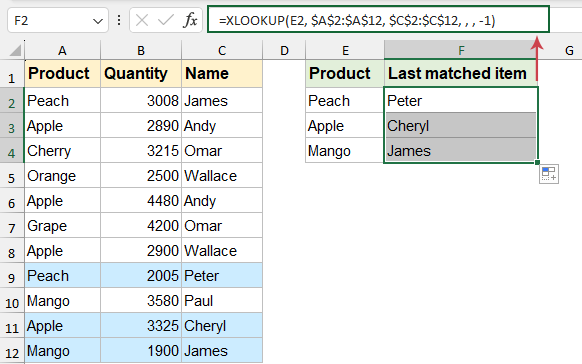
- "E2": قيمة البحث؛
- "A2:A12": نطاق البحث، أي النطاق الذي تقوم فيه الدالة بالبحث عن قيمة البحث؛
- "C2:C12": نطاق الإرجاع، أي النطاق الذي يتم منه إرجاع القيمة المقابلة؛
- ,,: هذان الفارزان يمثلان وسيطات اختيارية لـ if_not_found و match_mode. نتركهم فارغين في هذه الحالة.
- "-1": يحدد وضع البحث للبدء في البحث من أسفل النطاق.
يمكن تحقيق إرجاع آخر قيمة مطابقة في Excel باستخدام مجموعة متنوعة من الطرق، حسب احتياجاتك وإصدار Excel الذي تستخدمه. لكل طريقة نقاط قوتها، ويجب أن يعتمد اختيارك على إصدار Excel الذي لديك. من خلال إتقان واحدة أو أكثر من هذه التقنيات، ستزيد بشكل كبير من مهارات إدارة البيانات وتسرّع سير العمل في Excel. إذا كنت مهتمًا باستكشاف المزيد من نصائح وحيل Excel، يقدم موقعنا الإلكتروني آلاف الدروس التعليمية.
مقالات ذات صلة:
- البحث عن القيم عبر أوراق عمل متعددة
- في Excel، يمكننا بسهولة تطبيق وظيفة vlookup لإرجاع القيم المطابقة في جدول واحد من ورقة العمل. ولكن هل فكرت يومًا في كيفية البحث عن القيم عبر أوراق عمل متعددة؟ لنفترض أن لدي ثلاث أوراق عمل تحتوي على نطاقات من البيانات، وأريد الآن الحصول على بعض القيم المقابلة بناءً على المعايير من هذه الأوراق الثلاثة.
- استخدام Vlookup للتطابق الدقيق والتقريبي في Excel
- في Excel، تعد وظيفة vlookup واحدة من أهم الوظائف بالنسبة لنا للبحث عن قيمة في العمود الموجود في أقصى اليسار من الجدول وإرجاع القيمة في نفس صف النطاق. لكن هل قمت بتطبيق وظيفة vlookup بنجاح في Excel؟ في هذه المقالة، سأتحدث عن كيفية استخدام وظيفة vlookup في Excel.
- Vlookup لإرجاع خلية فارغة أو قيمة محددة بدلاً من 0 أو N/A
- بشكل عام، عند استخدام وظيفة vlookup لإرجاع القيمة المقابلة، إذا كانت الخلية المتطابقة فارغة، فإنها ستعيد 0، وإذا لم يتم العثور على القيمة المتطابقة، ستحصل على خطأ #N/A كما هو موضح في لقطة الشاشة أدناه. بدلاً من عرض القيم 0 أو #N/A، كيف يمكنك جعلها تعرض خلية فارغة أو قيمة نصية محددة أخرى؟
- Vlookup وإرجاع الصف بأكمله للقيمة المطابقة في Excel
- بشكل عام، يمكنك البحث باستخدام vlookup وإرجاع القيمة المطابقة من نطاق البيانات باستخدام وظيفة Vlookup، ولكن هل حاولت العثور وإرجاع الصف بأكمله من البيانات بناءً على معايير محددة كما هو موضح في لقطة الشاشة التالية.
- Vlookup ودمج القيم المقابلة المتعددة في Excel
- كما نعلم جميعًا، يمكن لوظيفة Vlookup في Excel مساعدتنا في البحث عن قيمة وإرجاع البيانات المقابلة في عمود آخر، ولكن بشكل عام، يمكنها فقط الحصول على أول قيمة مرتبطة إذا كان هناك بيانات متطابقة متعددة. في هذه المقالة، سأتحدث عن كيفية البحث باستخدام vlookup ودمج القيم المقابلة المتعددة في خلية واحدة أو قائمة عمودية.
أفضل أدوات الإنتاجية لمكتب العمل
عزز مهاراتك في Excel باستخدام Kutools لـ Excel، واختبر كفاءة غير مسبوقة. Kutools لـ Excel يوفر أكثر من300 ميزة متقدمة لزيادة الإنتاجية وتوفير وقت الحفظ. انقر هنا للحصول على الميزة الأكثر أهمية بالنسبة لك...
Office Tab يجلب واجهة التبويب إلى Office ويجعل عملك أسهل بكثير
- تفعيل تحرير وقراءة عبر التبويبات في Word، Excel، PowerPoint، Publisher، Access، Visio وProject.
- افتح وأنشئ عدة مستندات في تبويبات جديدة في نفس النافذة، بدلاً من نوافذ مستقلة.
- يزيد إنتاجيتك بنسبة50%، ويقلل مئات النقرات اليومية من الفأرة!
جميع إضافات Kutools. مثبت واحد
حزمة Kutools for Office تجمع بين إضافات Excel وWord وOutlook وPowerPoint إضافة إلى Office Tab Pro، وهي مثالية للفرق التي تعمل عبر تطبيقات Office.
- حزمة الكل في واحد — إضافات Excel وWord وOutlook وPowerPoint + Office Tab Pro
- مثبّت واحد، ترخيص واحد — إعداد في دقائق (جاهز لـ MSI)
- الأداء الأفضل معًا — إنتاجية مُبسطة عبر تطبيقات Office
- تجربة كاملة لمدة30 يومًا — بدون تسجيل، بدون بطاقة ائتمان
- قيمة رائعة — وفر مقارنة بشراء الإضافات بشكل منفرد
